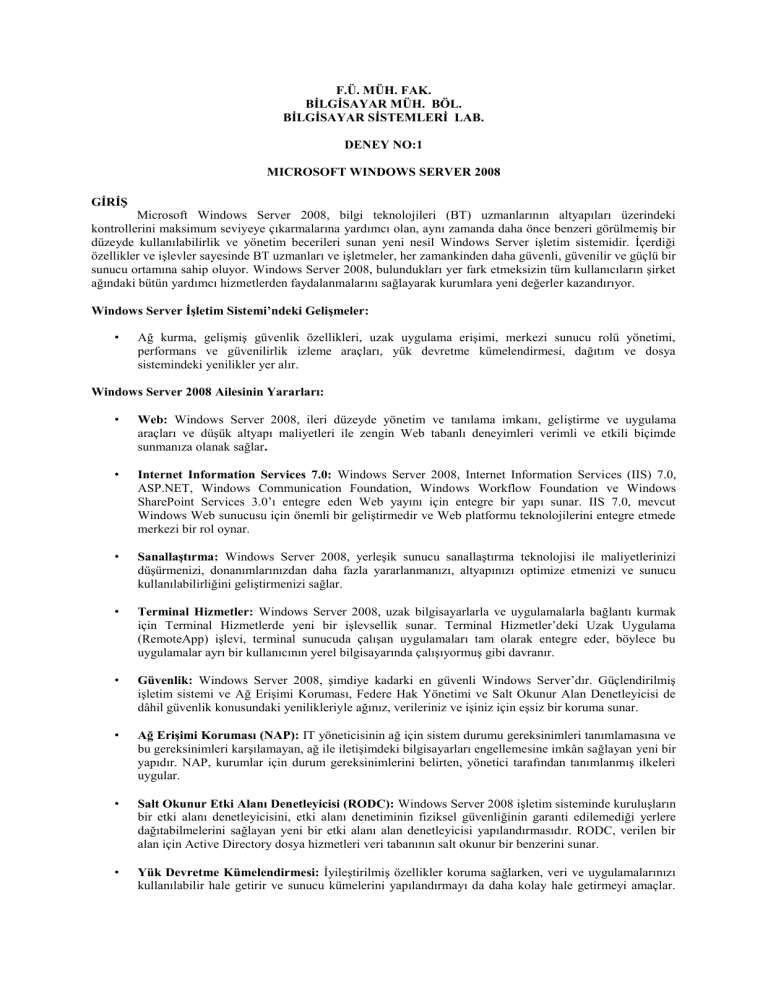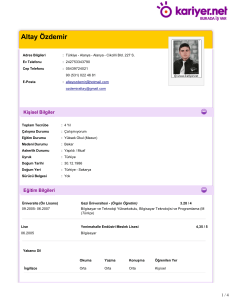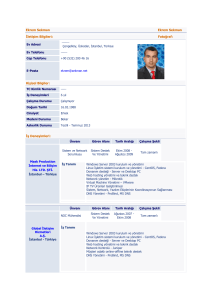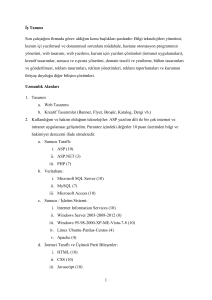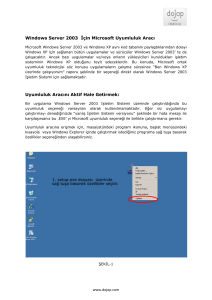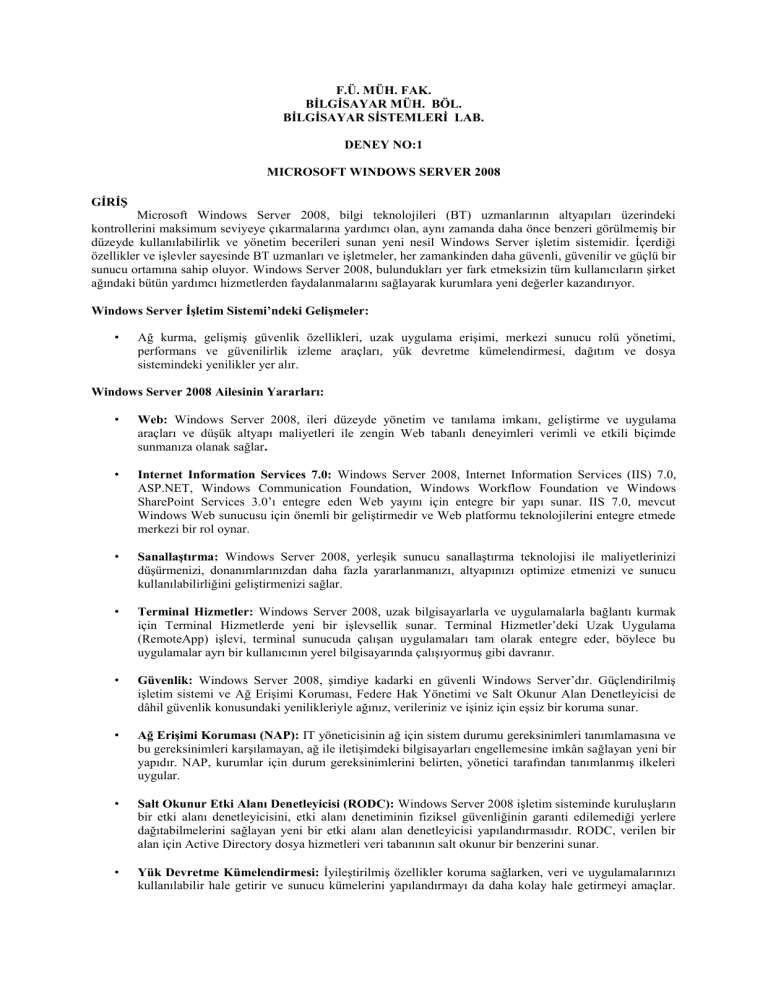
F.Ü. MÜH. FAK.
BİLGİSAYAR MÜH. BÖL.
BİLGİSAYAR SİSTEMLERİ LAB.
DENEY NO:1
MICROSOFT WINDOWS SERVER 2008
GİRİŞ
Microsoft Windows Server 2008, bilgi teknolojileri (BT) uzmanlarının altyapıları üzerindeki
kontrollerini maksimum seviyeye çıkarmalarına yardımcı olan, aynı zamanda daha önce benzeri görülmemiş bir
düzeyde kullanılabilirlik ve yönetim becerileri sunan yeni nesil Windows Server işletim sistemidir. İçerdiği
özellikler ve işlevler sayesinde BT uzmanları ve işletmeler, her zamankinden daha güvenli, güvenilir ve güçlü bir
sunucu ortamına sahip oluyor. Windows Server 2008, bulundukları yer fark etmeksizin tüm kullanıcıların şirket
ağındaki bütün yardımcı hizmetlerden faydalanmalarını sağlayarak kurumlara yeni değerler kazandırıyor.
Windows Server İşletim Sistemi’ndeki Gelişmeler:
•
Ağ kurma, gelişmiş güvenlik özellikleri, uzak uygulama erişimi, merkezi sunucu rolü yönetimi,
performans ve güvenilirlik izleme araçları, yük devretme kümelendirmesi, dağıtım ve dosya
sistemindeki yenilikler yer alır.
Windows Server 2008 Ailesinin Yararları:
•
Web: Windows Server 2008, ileri düzeyde yönetim ve tanılama imkanı, geliştirme ve uygulama
araçları ve düşük altyapı maliyetleri ile zengin Web tabanlı deneyimleri verimli ve etkili biçimde
sunmanıza olanak sağlar.
•
Internet Information Services 7.0: Windows Server 2008, Internet Information Services (IIS) 7.0,
ASP.NET, Windows Communication Foundation, Windows Workflow Foundation ve Windows
SharePoint Services 3.0’ı entegre eden Web yayını için entegre bir yapı sunar. IIS 7.0, mevcut
Windows Web sunucusu için önemli bir geliştirmedir ve Web platformu teknolojilerini entegre etmede
merkezi bir rol oynar.
•
Sanallaştırma: Windows Server 2008, yerleşik sunucu sanallaştırma teknolojisi ile maliyetlerinizi
düşürmenizi, donanımlarınızdan daha fazla yararlanmanızı, altyapınızı optimize etmenizi ve sunucu
kullanılabilirliğini geliştirmenizi sağlar.
•
Terminal Hizmetler: Windows Server 2008, uzak bilgisayarlarla ve uygulamalarla bağlantı kurmak
için Terminal Hizmetlerde yeni bir işlevsellik sunar. Terminal Hizmetler’deki Uzak Uygulama
(RemoteApp) işlevi, terminal sunucuda çalışan uygulamaları tam olarak entegre eder, böylece bu
uygulamalar ayrı bir kullanıcının yerel bilgisayarında çalışıyormuş gibi davranır.
•
Güvenlik: Windows Server 2008, şimdiye kadarki en güvenli Windows Server’dır. Güçlendirilmiş
işletim sistemi ve Ağ Erişimi Koruması, Federe Hak Yönetimi ve Salt Okunur Alan Denetleyicisi de
dâhil güvenlik konusundaki yenilikleriyle ağınız, verileriniz ve işiniz için eşsiz bir koruma sunar.
•
Ağ Erişimi Koruması (NAP): IT yöneticisinin ağ için sistem durumu gereksinimleri tanımlamasına ve
bu gereksinimleri karşılamayan, ağ ile iletişimdeki bilgisayarları engellemesine imkân sağlayan yeni bir
yapıdır. NAP, kurumlar için durum gereksinimlerini belirten, yönetici tarafından tanımlanmış ilkeleri
uygular.
•
Salt Okunur Etki Alanı Denetleyicisi (RODC): Windows Server 2008 işletim sisteminde kuruluşların
bir etki alanı denetleyicisini, etki alanı denetiminin fiziksel güvenliğinin garanti edilemediği yerlere
dağıtabilmelerini sağlayan yeni bir etki alanı alan denetleyicisi yapılandırmasıdır. RODC, verilen bir
alan için Active Directory dosya hizmetleri veri tabanının salt okunur bir benzerini sunar.
•
Yük Devretme Kümelendirmesi: İyileştirilmiş özellikler koruma sağlarken, veri ve uygulamalarınızı
kullanılabilir hale getirir ve sunucu kümelerini yapılandırmayı da daha kolay hale getirmeyi amaçlar.
Yük devretme kümelendirmelerindeki yeni Doğrulama Aracını kullanarak sistem, depolama birimi ve
ağ yapılandırmanızın bir kümelendirme için uygun olup olmadığını belirleyecek testler yapabilirsiniz.
•
İş Yükü için Sağlam Bir Temel: Windows Server 2008, şimdiye kadarki en esnek ve sağlam Windows
Server işletim sistemidir. Server Core, PowerShell, Windows Deployment Services ve ileri ağ iletişimi
ve kümelendirme teknolojileri gibi yeni özellikleriyle Windows Server 2008, tüm iş yükünüz ve
uygulama gereksinimleriniz için çok yönlü ve en güvenilir Windows ortamını sağlar.
•
Sunucu Temeli (Server Core): Server Core yükleme seçeneği, işletim sisteminin belirleyici rollerin
birini destekleyecek tam işlevselliğe sahip bir moddur, sunucu Grafik Kullanıcı Arayüzünü (GUI)
içermez. Server Core yüklemeleri, yalnızca atanmış roller için gerekli olan özelliklere sahiptir; bu
yüzden normal olarak yönetilecek daha az bileşen oldukça daha az bakım ve daha az güncelleştirme
gerektirir. Başka bir deyişle, sunucuya yüklenmiş ve çalışmakta olan daha az program ve bileşen olduğu
için, ağa yönelik daha az saldırı vektörü olur, bu da düşük saldırı alanı sağlar. Eğer yüklenmemiş bir
bileşende bir güvenlik açığı ya da bir zayıflık belirlenirse, bir yama gerekmez.
•
Windows PowerShell: 130’dan fazla araç ve entegre komut dili ile yeni bir komut satırı kabuğudur.
Yöneticinin özellikle çoklu sunuculardaki rutin sistem yönetimi görevlerini kolayca kontrol etmesini ve
güvenli bir şekilde otomatik hale getirmesini sağlar
•
Sunucu Yöneticisi: “Sunucunuzu Kontrol Edin”, “Sunucunuzu Yapılandırın” ve “Windows
Bileşenlerini Ekleyin ya da Kaldırın” gibi bazı Windows Server 2003 özelliklerini birleştirerek onların
yerini almıştır. Sunucu Yöneticisi’ni makinenizdeki çeşitli görevler ve özellikleri yapılandırmak
amacıyla kullanabilirsiniz.
•
WDS – Dağıtım Hizmetleri: Uzaktan Yükleme Hizmetlerinin (RIS) güncelleştirilmiş ve yeniden
tasarlanmış Windows Server 2008 sürümü olan WDS imaj tabanlı Windows İşletim sistemlerinin
kurulumuna ve hızla benimsenmesine yardımcı olur.
Windows Server 2008 Sürümleri
Windows Server 2008 Standart Edition
Windows Server 2008 Enterprise Edition
Windows Server 2008 Datacenter Edition
Windows Server 2008 Web Server Edition
Windows Server 2008 for Itanium Based Systems Edition
Windows Server 2008 High Performance Computing Edition
Şimdi kısaca bu sürümleri açıklayalım;
Windows Server 2008 Standart Edition:
En çok kullandığımız servisleri ve featuresleri içinde barındırır, diğer sürümlere göre uygun olan
fiyatıyla ön plana çıkar.
Windows Server 2008 Enterprise Edition;
Kurumsal yapılarda ve kritik iş uygulamalarında load balancer ve failover clustering, sanallaştırma
çözümleri ve güvenlik kısmıyla da bu sürüm öne çıkar.
Windows Server 2008 Datacenter Edition:
Enterprise sürümünün tüm özelliklerini barındırır, adından da anlaşılacağı gibi data center gerektiren
durumlar için uygundur, çok fazla işlemci ve bellek kapasitesi ve sınırsız (günümüz donanımları için sınırsız
denilebilir) sanallaştırma desteğiyle öne çıkan bir sürümdür.
Windows Server 2008 Web Server Edition:
Bu sürüm sadece web server servislerini barındırır üzerinde başka uygulamalar koşturamayız.
Windows Server 2008 for Itanium Based Systems Edition:
İntelin Itanium işlemcileri için özel olarak kullanılan sürümdür.
Windows Server 2008 High Performance Computing Edition:
Yüksek performans gerektiren özel uygulamalar ve bilimsel çalışmalarda kullanılan bu sürüm clustring
yapısıyla desteklenerek çok büyük performans isteyen uygulamarı daha rahat çalıştırabilir, binlerce işlemci ve
bellek miktarına destek verebilir.
Bileşen
Gereksinimleri
İşlemci
Minimum: 1,4 GHz (x64 işlemci)
Not: Itanium Tabanlı Sistemler için Windows Server 2008 için Intel Itanium 2
işlemci gerekmektedir.
Bellek
Minimum: 512 MB RAM
Maksimum: 8 GB (Foundation) veya 32 GB (Standard) veya 2 TB (Enterprise,
Datacenter ve Itanium Tabanlı Sistemler)
Disk Alanı
Minimum: 32 GB veya üzeri
Gereksinimleri
Foundation: 10 GB veya üzeri
Not: 16 GB RAM'den fazla alana sahip bilgisayarlarda sayfalama, uyku modu ve
döküm dosyaları için daha fazla disk alanı gerekecektir.
Ekran
Super VGA (800 × 600) veya daha yüksek çözünürlüklü monitör
Diğer
DVD Sürücü, Klavye ve Microsoft Fare (veya uyumlu imleç aygıtı), Internet erişimi
(ücretli olabilir)
* Gerçek gereksinimler sistem yapılandırmanız ve kurmayı seçtiğiniz uygulamalar ve özelliklere bağlı
olarak değişir. İşlemci performansı sadece işlemcini saat frekansına göre değil, çekirdek sayısına ve işlemci
önbelleğine göre değişir. Sistem bölmesi için disk alanı gereksinimleri yaklaşık değerdir. Bir ağ üzerinde
kuruyorsanız ek kullanılabilir sabit disk alanı gerekebilir.
TCP/IP KONFİGÜRASYONU
TCP/IP (Transmission Control protokol / İnternet Protokol) endüstri standartı olan bir iletişim
protokolüdür. TCP/IP geniş alanlı network’ler
(WAN) için geliştirilmiştir. Standart olarak routable
(yöneltilebilir) olan TCP/IP protokolü, bu özellikleri ile büyük network’leri destekler. TCP/IP, NetBEUI, SNA,
IPX/SPX ya da X.25 gibi bir protokoldür. Mevcut protokollerin çoğu bir LAN içinde kullanılmak üzere
geliştirilmişlerdir. Yine bazı protokoller de sadece WAN içinde geçerlidir. TCP/IP her ikisinde de kullanılan bir
iletişim protokolüdür.
ACTIVE DIRECTORY SERVİSİ
Windows Server 2008 işletim sistemi Microsoft tarafından piyasaya süreceği en son Network Operating
System (NOS)’tur. Pek çok yenilikle karşımıza çıkmakta olan bu işletim sistemi piyasada iyi yer tutmaktadır. Bu
kısımda Windows Server 2008 işletim sistemi üzerindeki Active Directory yapısını inceleyeceğiz ve bir önceki
sürüm olan Windows Server 2003 işletim sistemindeki Active Directory’den farklarını birlikte göreceğiz.
Biliyoruz ki Microsoft işletim sistemlerini kurduğumuzda çok sade bir platform karşımıza çıkmaktadır. Adı
Windows Server 2008’dir ancak bizim ihtiyacımız olan rollerin çoğu işletim sistemi kurulumu esnasında
kurulmaz ve kurulumdan sonra kullanılamazlar. Bizim yapmamız gereken bunları kurum konfigüre etmektir.
Windows Server 2008 işletim sistemimizi kurduktan sonra hazır hale gelen işlemlere bakmak gerekirse;
-File Server Role yüklenir
-Administrator hesabı boş bir şifre ile hazır halde bekler
-Workgroup çalışma grubu olarak atanır ve bilgisayar ismi rasgele seçilmiş bir isimdir
-Windows Firewall standart olarak açık gelir
-Sunucunun IP yapılandırma mekanizması otomatik durumdadır. DHCP’den IP alacak şekilde hazır bekler
-Ve son olarak da Windows Update standart olarak kapalıdır
Windows Server 2008 işletim sistemimizi kurduğumuzda yukarıda maddeler halinde listelediğimiz
bileşenler de eklenmiş olur. Bu durumda Windows Server 2008 basit bir istemci gibidir ve sadece işletim
sisteminin çekirdek bileşenleri yüklenmiştir.
Windows Server 2008 Active Directory yapısındaki yeniliklere göz atmak gerekirse eğer;
-DNS: Bildiğimiz gibi DNS ve Active Directory ayrılmaz ikilidirler. Ve Server 2008 yapısında DNS
değerlerinde de değişiklikler olmuştur. IPv6 desteği ve Background Zone Loading gibi yenilikler vardır. Ayrıca
Globalnames zone ve Read Only Domain Controller (RODC) desteği vardır.
-Active Directory Certificate Services (AD CS): Kullanıcılar, bilgisayarlar ve organizasyon için dijital
sertifikalar üretmek oluşturmak amacıyla kullandığımız bir servistir. Windows Server 2003 yapısında Certificate
Services olarak geçmekteydi.
-Active Directory Domain Services (AD DS): Hepimizin bildiği Active Directory Servisidir. Ancak kurulum
aşamalarında birçok yeniliklerle kaşımıza çıkmaktadır. Bunları da Active Directory servisini kurarken göreceğiz.
-Active Directory Federation Services (AD FS): Tek bir kullanıcı hesabı ile birden çok web uygulamasını
kullanabilmesi için WEB Single-Sign-On (SSO) kimlik doğrulama yapısını sağlar.
-Active Directory Lightweight Directory Services (AD LDS): Bir veri deposu olarak kullanılabilir. Bunu veri
deposu olarak kullanacak olan yapı ise Directory-Enabled uygulamalardır. Yani uygulama verilerinin bir dizin
altında tutulması gereken durumlarda veri deposu olarak kullanılabilir.
-Active Directory Rights Management Services (AD RMS): Günlük iş hayatında kullanılmakta olan verilerin
güvenliğini sağlamak amacıyla kullanılabilir. İzinlerin ve hakların verilmesi tanımlanması gibi.
-Read Only Domain Controller (RO DC): Windows Server 2008 işletim sistemi ile bilgisayar sistemlerimize
katılan yeni bir yapıdır. Amacı ise fiziksel olarak sunucuların güvenliğinin garanti edilemediği ya da temin
edilemediği durumlarda kullanılabilir. Bu sistem kendi üzerinde AD DS yapısında bulunan veritabanının sadece
bir eşini (replica) tutar. Üzerinde Global Catalog özelliğini de barındırabilir.
DNS ( DOMAIN NAME SERVICES )
Domain Name System [DNS] (Alan Adı Sistemi) dağıtık yapıda bir veritabanıdır. Bu sistem makina
isimlerini IPv4 (ya da ipv6) adreslere ya da IPv4 adresleri makina isimlerine çevirmeye yarar. Ayrıca bir alan
için gerekli eposta sunucusunun adreslerini ya da alanadı sunucularının hangi IP adreslerinde bulunduğunu daha
teknik bir ifade ile RR’ları (Resource Records – Özkaynak Kayıtları) tutar. DNS yapısı gereği hızlı olmalıdır. Bu
yüzden yapılan sorgulamalar eğer 512 bayttan küçük ise ya da yapılan işlem asıl DNS sunucusu ile yardımcı
DNS sunucusu arasında bölge transferi değilse UDP üzerinden yapılacaktır. DNS sisteminin yazarları DNS için
gerekli bilgileri diğer Internet araçlarında olduğu gibi RFC’lerde tanımlamışlardır (RFC 1034 ve 1035). Bu
belgelere bakarsanız içinde bir kaç kod ve bölge ayalarının nasıl yazılacağını bulursunuz. Genel olarak dns
yazılımlarının yaptığı iki vazife vardır. Bunlar:
Resolving (Çözümleme): Aranılan bir kaydı bulma işlemi; Mesela http://www.google.com/ adresine karşılık
gelen IPv4 adresinin 173.194.66.xxx bulunması.
Authoritive Nameserving (Yetkili İsim Sunumu): Bir alan hakkında bilgi bulunduran sunucudur. Mesela
google.com alanının MX, NS, A (Bunlar – Resource Record – Özkaynak Kaydı olarak bilinir) kayıtlarının
tutulduğu isim sunucusudur. DNS Sunucunuzu internet çıkışınız, yerel ağınız, internet sunucunuz için
kullanabilirsiniz. Microsoft bu uygulamayı Windows Server 2000 den bu yana kullanmaya başlamış ve ağınızda
diğer bilgisayarı isim olarak ararken, Internette farklı adreslere bağlanırken, Internetten sizin sunucularınıza
bağlandıklarında, web, mail, veri tabanı hizmeti sunarken kullanmaktadır. Microsoft Windows Server 2000′den
bu yana, bu hizmet için TCP/IP protokolu üzerinden kullanmaya başladığından itibaren yerel ağ ve uzak ağlar
hatta internet ortamında gezinirken DNS sunucu hizmetinden yararlanmaktadır.
DHCP ( DYNAMIC HOST CONFIGURATION PROTOCOL )
Windows Server 2008 Microsoft’un en son sunucu işletim sistemleri platformunda piyasaya süreceği en
son işletim sistemlerinden birisidir. Biliyoruz ki daha önce de Windows Vista piyasaya sürülmüştü. Bazı
kullanıcılar memnun kalmışlardı bazıları ise çok fazla güvenlik önlemlerinin olduğundan şikayetçiydi. Şimdi de
Windows Server 2008 ürünü ile karşı karşıyayız.
Network teki cihaz sayınız çok ise DHCP kaçınılmaz olarak kullanılması gereken bir servistir. Eski
ancak etkili bir servistir: Network teki DHCP cihazlara ve bilgisayarlara IP adresi, Subnet mask ve DNS, WINS,
Default Gateway vb. tonla faydalı servisi otomatik olarak almasını sağlar. 1000 tane hosttan oluşan bir network
olduğunu düşünelim, bu ağdaki cihazlara tek tek, sadece ip adresi, subnet mask, default gateway ve dns server
tanımladığınızı düşünün. Muhtemelen günleriniz alacaktır. Ancak dhcp ile sadece birkaç saniyede, tüm ayarlar
tüm networke uygulanabilir.
Microsoft DHCP uzunca süredir Windows Server işletim sistemi ailesinde kullanabileceğiniz bir servistir. Bu
servis Windows Server 2008’e kadar fazla bir değişim geçirmeden günümüze ulaşmıştı. Windows Server 2008
ile birlikte ilk defa, DHCP IPv6 desteklemeye başladı (DHCPv6).
Bu aşamada IPv6 önemli, yeni bir protokol. Eski internet protokolümüz olan IPv4, artık günümüzde yeterli
sayıda IP adresi sağlayamadığı için IPv6 geliştirilmiştir. IPv4 32 bitlik bir adres yapısına sahip: 2^32
=4.294.967.296 adet IP adresi sağlar. Bu sayı ilk bakışta fazla fazla yeter diye düşünülse de bu iş maalesef öyle
değil.
IP adresi sayısındaki yetersizlik nedeniyle IPv6 adından bir başka IP protokolü geliştirildi. IPv6, 128 bitlik bir
adres uzayına sahip: 2^128 =3,40282367 × 10^38 gibi devasa bir adres uzayından bahsediyoruz. Sanırız bu
kadar adres bizi bir süre idare edecektir. DHCP sunucumuzun kurulumunu yapmadan önce, IPv6 desteği
sağlamasını istiyorsanız, öncelikle DHCP kuracağınız sunucuya bir IPv6 adresi vermelisiniz.
Start IP Address: Dağıtmaya başlayacağınız ilk IP
End IP Address: Dağıtacağınız son IP adresi.
Bu aralıklardaki tüm IP’ler eğer Exclude edilmezlerse istemcilere dağıtılacaktır.
Length: Subnetmask ın bit değeri. Yazığınız IP adresine göre değişir. 192.168.1 ağı için bu 24 olacaktır. Bu
değeri kullanmak yerine Aşağıdaki subnet mask alanını da kullanabilirsiniz.
Subnet mask: Network için subnet mask. Subnet mask değeri ile oynama yaparak subnetting yapabilirsiniz.
Normalde subnet mask ne ise o yazılır. Bunu kullanmak yerine yukarıdaki Length değerini de değiştirebilirsiniz.
DHCP Servisinin IP dağıtım aşamaları toplam 4 adımda gerçekleşmektedir. Kısaca bu adımlara
inceleyelim;
1)DHCPDISCOVER paketi: Bu paket ile ağa dahil olan bir istemci ortamda DHCP sunucusunun olup
olmadığını araştırır.
2)DHCPOFFER paketi: Bu paket DHCP sunucu tarafından istemciye gönderilen ve ortamda bir DHCP sunucusu
vardır diye bilgi veren mesajımızdır.
3)DHCPREQUEST paketi: IP bilgisinin istemci tarafından sunucudan istenmedi mesajıdır.
4)DHCPACK paketi: IP bilgisinin istemci tarafa gönderilmesidir.
IP bilgisi diye adlandırarak geçmemek lazım. Bu paketin içinde neler vardır bunlara kısaca değinmek
gerekir; bu paketin içinde istemciye gönderilecek olan IP, Altağ Maskesi, Ağ geçidi, DNS, WINS, Kira süresi vs
sizin DHCP Server üzerinde tanımlamış olduğunuz niteliklerdir.
Kısaca DHCP servisinden bahsetmek gerekirse eğer; DHCP açılımı Dynamic Host Configuration Protocol
olarak adlandırılan bir servistir. DHCP servisi ile neler yapılabilir;
1)Ağ üzerinde bulunan bütün bilgisayar ve cihazlara IP numaralarını otomatik olarak dağıtabilirsiniz. Eğer
ağınızda sürekli olarak aynı IP adresini almak zorunda olan WEB Server, File Server, Mail Server, Print Server
gibi cihazlarınız var ise bunlar için Ayırma (Reservation) işlemi yapabilirisiniz.
2)Ağınızda bulunan bilgisayar ve cihazlara atanmak üzere bir havuz oluşturabilirsiniz.
3)Bilgisayarlara ve cihazlara verilecek olan IP bilgilerinin genel özelliklerini tanımlayabilirsiniz. Mesela IP
bilgisinin bilgisayar tarafında ne kadar süre ile kalacağını tanımlayabilirsiniz.
4)IP yönetiminizi kolay hale getirebilirsiniz.
5)Ağınızdaki diğer servisler ile DHCP servisinizi entegre bir şekilde çalıştırarak daha verimli bir ağ ortamı
oluşturabilirsiniz. Örnek olarak DHCP ve DNS’in birlikte çalışması.
Yukarıda saydığımız gibi daha birçok özelliği olan DHCP servisinden yararlanmak gerekir. Peki DHCP
Servisini neden kullanmalıyız? Bildiğimiz gibi biz sistemlerimize iki farklı şekilde IP ataması yapabiliriz.
1)Statik (Manuel) IP adresi ataması
2)Otomatik (Dynamic) IP ataması
Bunlara ek olarak APIPA ve Alternatif IP atamaları da kullanılabilir. APIPA, DHCP servisine
ulaşılamadığı durumlarda istemcilere 169.254.x.x blokundan bir IP veren servistir. Alternatif IP yapılandırması
ise, bir istemciye farklı iki IP tanımlanmasında kullanılan bir yapıdır.
Biz öncelikle Statik ve Otomatik IP yapılandırılmasının farklarına kısaca bir bakalım.
Statik IP Yapılandırılması:
a)IP adresleri her bilgisayara tek tek ve elle girilecektir.
b)Yanlış IP bilgisinin girilmesi kaçınılmaz olabilir bazı durumlarda.
c)Yanlış bir IP bilgisinin tanımlanması ağ üzerinde iletişimin kesintiye uğramasına sebep olabilir.
d)Yönetim açısından ele aldığımızda ise bizim karşımıza bazı zorlukla çıkaracaktır.
Otomatik IP Yapılandırılması:
a)IP adresleri otomatik olarak bir servis (DHCP) tarafından istemcilere gönderilecektir.
b)İstemcilere her zaman doğru IP adreslerinin verildiğinden emin oluruz.
c)Ağ yapısında bir değişiklik meydana gelirse bütün güncellemeler ilgili servis tarafından otomatik olarak ve
hızlı bir şekilde gerçekleştirilir.
d)Bu yapılandırma sayesinde yanlış IP girişi gibi sebeplerden meydana gelebilecek ağ sorunlarını elemiş oluruz.
SORULAR:
Soru: Windows 2008 işletim sisteminin yararları nelerdir?
Soru: Dhcp sunucusunda adres kiralama nasıl yapılır? Açıklayınız.
Soru: Dhcp Servisinin IP dağıtım aşamaları nelerdir?
Soru: Scope nedir ve kaç çeşit scope vardır? Açıklayınız.
Soru: Microsoft DHCP’de IP adresinin varsayılan olarak ne kadar süre boyunca kiralanabilir?
Soru: 198.161.1.200 IP adresine ait alt ağ maskesi nasıl hesaplanır?
Soru: IPv6 protokolünün dolması demek kaç adet IP adresinin kullanımda olduğu anlamına gelir?
DENEYLER:
DENEY 1
•
Windows Server 2008 kurulumu
DENEY 2.1
•
TCP/IP protokolünü elle ayarlama
•
Elle ayarlama konfigürasyonunda ana iletişim birimine atanan IP adresleri kullanıcı tarafından
düzenlenir
DENEY 2.2
•
PING komutu ile IP bağlantısını kontrol etmek
•
PING komutunu kullanarak IP konfigürasyonunuzun doğru olup olmadığını kontrol edersiniz.
DENEY 2.3
•
TCP/IP protokolünü otomatik olarak ayarlamak
•
Microsoft 2008 server, DHCP servisi ile DHCP servisini destekleyen istemcilerde TCP/IP
konfigürasyonunu otomatik olarak yapar.
DENEY 3
•
DNS servisini kurunuz ve konfigure ediniz.
DENEY 4.1
•
DHCP servisini kurunuz ve konfigure ediniz.
DENEY 4.2
•
Scope, super scope, multicast scope oluşturunuz.
DENEY 5.1
•
Etki alan denetleyicisini kurulumu ve konfigürasyonu
DENEY 5.2
Kulanıcı hesaplarını yönetme
•
Bir kullanıcı hesabı ekleme
•
Bir kullanıcı hesabı kopyalama
•
Bir kullanıcı hesabını devre dışı bırakma
•
Bir kullanıcı hesabını silme
•
Bir kullanıcı hesabı özelliklerini değiştirme
•
Bir kullanıcının birincil grubunu değiştirme
DENEY 5.3
Bilgisayar hesaplarını yönetme
•
Bilgisayar hesabı ekleme
•
Bir gruba bilgisayar hesabı ekleme
•
Bilgisayar hesabını devre dışı bırakma
•
Bilgisayar hesabını silme
•
Bilgisayar hesabını etkinleştirme
•
Bilgisayarın farklı bir DNS adını kullanmasını sağlama
DENEY 5.4
Grupları yönetme
•
Grup ekleme
•
Bir gruba üye ekleme
•
Bir grubu başka bir grup türüne dönüştürmek
•
Bir grup silme
•
Grup özelliklerini değiştirme
•
Bir gruptan üye çıkarma
DENEY 5.5
Yayınlanan kaynakları yönetme
•
Özel arama gerçekleştirme
•
Paylaştırılmış klasör bulma
•
Yazıcı bulma
DENEY 5.6
Sunucu ayarlarını yapılandırma
•
Sunucu nesnesi oluşturma
•
Siteler arasında etki alanı denetleyicisini taşıma
•
Kullanılmayan bir sunucuyu siteden kaldırma
•
Bir ormana bağlanma
•
Bir etki alan denetleyicisine bağlanma
DENEY 5.7
Site ayarlarını yapılandırma
•
Site oluşturma
•
Bir siteyi yeniden adlandırma
•
Site silme
•
Denetim temsilcisi seçme
DENEY 5.8
Active directory şemasını yönetme
•
Active directory şemasının ek bileşenlerini yükleme
•
Şema yöneticileri grubuna üye ekleme
•
Şema yöneticileri grubuna üye çıkarmak
•
Şema izinlerini değiştirme
DENEY 6
•
Microsoft Exchange Server kuruluşu
•
Kuruluşun doğruluğunun test edilmesi
•
Microsoft Exchange administrator programı ile mail box oluşturma
DENEY 7
Microsoft Outlook Kuruluşu ve Kullanımı
•
Microsoft Outlook Kuruluşu
•
Mesaj alma, gönderme ve okuma